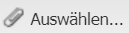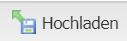FM-Portal
Du kannst die Icons, die in der eTASK Servicemeldung-App angezeigt wird, individuell anpassen. Gehe dabei wie folgt vor:
Vorgehensweise im FM-Portal
Systemsteuerung - Portal-Optionen - Globale Basisdaten - Icons
-
Lege einen neuen Datensatz an.
-
Gib dem Icon zunächst einen Code.
-
Befülle die Felder HTML Code und CSS Code mit einem "-".
-
Gib im Merkmal Favoriten eine "1" ein, wenn du möchtest, dass das Icon in der Liste weit vorne angezeigt wird, und gibt eine "2" ein, wenn der Icon weiter hinten gelistet werden soll.
-
Gib im Merkmal SVG Dateinamen den Dateinamen der Grafik aus, die du für das Icon benutzen möchtest. Achte darauf, dass der eingegebene Text exakt mit dem Dateinamen übereinstimmt.
-
Klicke auf Speichern .
-
Klicke im Bereich Datei auf Auswählen und wähle die Datei aus, die du für das Icon benutzen möchtest.
-
Klicke anschließend auf Hochladen.
-
Gehe nun zu Systemsteuerung - Infrastrukturelles Gebäudemanagement - Service-Ticket - Servicekategorien und öffne die Servicekategorie, in der das Icon genutzt werden soll.
-
Wähle im Bereich App Aussehen im Merkmal Icon das gerade angelegte Icon aus und klicke anschließend auf Speichern.
Das Icon wird ab jetzt in der Servicekategorie verwendet.
Könnte diese Funktion hilfreich sein? Hier erfährst du mehr zu diesem Produkt: